在vscode中設置文件圖標主題的步驟如下:1. 打開vscode;2. 使用快捷鍵 ctrl+shift+x (macos: cmd+shift+x) 打開擴展視圖;3. 在搜索框中輸入“icon theme”或目標主題名稱如“material icon theme”;4. 安裝所選主題;5. 安裝完成后點擊彈出通知中的“啟用”按鈕,或通過菜單 文件 > 首選項 > 文件圖標主題(macos: code > 首選項 > 文件圖標主題)選擇應用的主題;6. 也可打開設置(ctrl+, 或 cmd+,),搜索 workbench.icontheme 并從下拉菜單中選擇所需主題。選擇合適的圖標主題不僅能提升視覺美觀度,更重要的是能顯著增強文件類型的識別效率,尤其在大型項目和團隊協作中減少認知負荷、避免誤操作,從而提高開發效率。此外,好的圖標主題還能幫助區分相似文件類型、統一團隊視覺體驗。對于個性化需求,可通過安裝補充圖標擴展或修改 settings.JSon 文件實現部分自定義,而深度定制則需創建自己的vscode擴展,涉及 package.json 配置、svg 圖標資源和 icons.json 映射定義,雖然有一定門檻但靈活性極高。
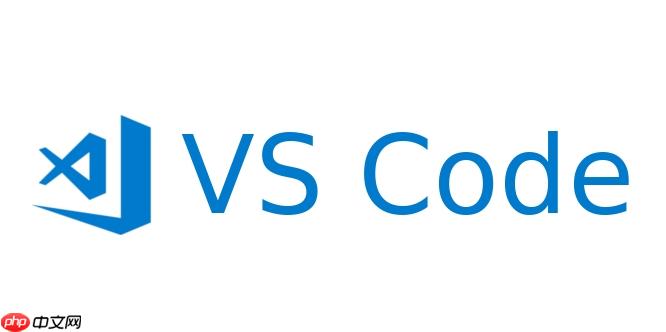
在VSCode中設置文件圖標主題,其實就是給你的文件資源管理器換一套“皮膚”,讓不同類型的文件擁有獨特的視覺標識。這不僅能讓你的工作區看起來更美觀,更重要的是,它能極大提升你識別文件類型和項目結構的效率。對我個人而言,一個好的圖標主題,就像是給我的代碼世界安裝了一套直觀的導航系統,一眼就能知道這是JavaScript文件,那是css樣式表,或者是Markdown文檔,這種直觀性在處理大型項目時尤其重要。
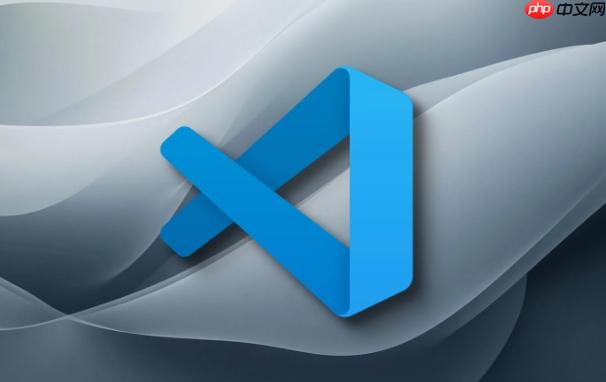
解決方案
要設置VSCode的文件圖標主題,流程相當直接:
打開VSCode。 使用快捷鍵 Ctrl+Shift+X (macos: Cmd+Shift+X) 打開擴展視圖。 在搜索框中輸入“icon theme”或你心儀的主題名稱,例如“Material Icon Theme”或“VSCode Icons”。 找到你喜歡的主題后,點擊“安裝”按鈕。 安裝完成后,VSCode通常會自動彈出一個通知,詢問你是否要啟用該主題。直接點擊“啟用”即可。 如果錯過了彈窗,或者想更換已安裝的其他主題,可以通過菜單欄 文件 > 首選項 > 文件圖標主題 (macos: Code > 首選項 > 文件圖標主題) 進行選擇。 你也可以打開設置(Ctrl+, 或 Cmd+,),搜索 workbench.iconTheme,然后在下拉菜單中選擇你想要的應用主題。
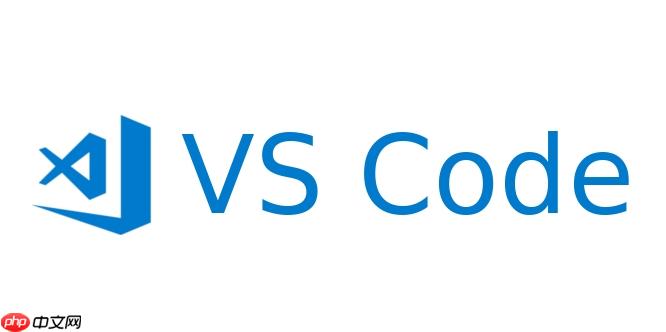
為什么選擇特定的文件圖標主題?它對開發體驗有何影響?
選擇一個合適的VSCode文件圖標主題,遠不止是追求視覺上的美觀。對我來說,這更像是一種生產力工具的優化。我發現,當我剛開始使用VSCode時,默認的圖標主題雖然清晰,但缺乏一些特色,導致在快速瀏覽文件列表時,需要多花一點點時間去確認文件類型。而一旦切換到像Material Icon Theme這樣的主題,瞬間感覺整個資源管理器都“活”了起來。
這其中的核心價值在于視覺識別效率的提升。不同的文件類型,例如.js、.ts、.json、.md,乃至各種框架特有的文件(如React組件的.jsx、vue的.vue),都有其獨特的圖標。這種差異化讓我在一個充滿文件的目錄中,能夠像識別交通標志一樣,快速定位到我需要的文件。尤其是在團隊協作中,當項目結構復雜、文件數量龐大時,這種直觀的視覺線索能顯著減少認知負荷,避免誤觸或查找時間過長。
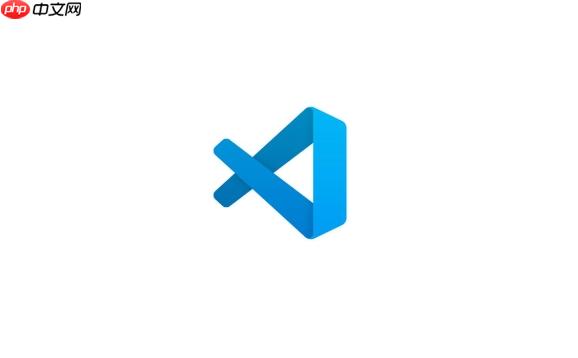
這就像是給你的大腦提供了一套更高效的圖像處理系統。我個人比較偏愛那些圖標設計得既簡潔又富有辨識度的,避免過于花哨反而分散注意力。這種細微的優化,日積月累,會讓你在日常開發中感到更加流暢和愉悅。
除了美觀,文件圖標主題還能解決哪些實際問題?
除了前面提到的效率提升和美觀度,文件圖標主題在實際開發中還能解決一些更具體的問題,這可能是我一開始沒預料到的。
一個顯著的例子是區分相似文件類型。比如,在一個JavaScript項目中,你可能會有.js文件、.jsx文件(React組件)、.ts文件(typescript)和.tsx文件。雖然文件名后綴不同,但在快速滾動時,人眼很難立刻區分這些細微的差異。一個好的圖標主題會為這些文件類型提供截然不同的圖標,例如JavaScript文件是黃色JS標志,TypeScript是藍色TS標志,React組件則有React的獨特圖標。這種視覺上的“一目了然”大大減少了誤操作的可能性,尤其是在重構或快速定位代碼時,能避免點錯文件帶來的時間浪費。
再者,它有助于團隊協作中的視覺統一性。雖然這不是強制性的,但如果團隊成員都使用類似或相同的文件圖標主題,那么在分享屏幕、進行代碼評審時,大家對文件結構的視覺理解會更加一致。這無形中提升了溝通效率,減少了“你說的那個文件是哪個?”這樣的疑問。
當然,也要提一下,某些極其復雜或設計不佳的圖標主題可能會帶來輕微的性能開銷,尤其是在文件數量龐大、機器配置較低的情況下。不過,對于主流的、社區廣受歡迎的圖標主題,這種影響幾乎可以忽略不計。選擇時,我通常會優先考慮那些擁有大量用戶、更新活躍且口碑良好的主題,它們通常在性能和視覺效果之間找到了一個很好的平衡點。
如何自定義或創建自己的VSCode文件圖標主題?
對于大多數開發者來說,直接安裝和使用社區里現成且優秀的文件圖標主題已經足夠了。但如果你有更個性化的需求,或者想為一些特定文件類型(比如你項目中獨有的配置文件后綴)定義專屬圖標,那么了解如何自定義甚至創建自己的VSCode文件圖標主題就顯得很有趣了。
要完全從零開始創建一個完整的圖標主題,這涉及到VSCode擴展開發的知識,包括package.json的配置、圖標資源的準備(通常是SVG格式),以及icons.json文件來定義文件類型、文件夾和特定文件名與圖標的映射關系。這確實需要一定的學習曲線和前端開發經驗。
不過,如果只是想在現有主題的基礎上做一些微調,比如覆蓋某個特定文件的圖標,或者為自定義的文件后綴添加圖標,這會相對簡單一些。核心思路是利用VSCode的設置來“注入”你自己的規則。這通常通過修改VSCode的 settings.json 文件來實現,但文件圖標主題的自定義并不像顏色主題那樣直接通過JSON配置。它更多是基于現有的擴展機制。
實際上,最常見的“自定義”方式是:
- 選擇一個基礎主題:比如你喜歡Material Icon Theme的大部分圖標。
- 安裝一個“補充”圖標擴展:有些擴展允許你添加額外的圖標,或者覆蓋現有主題的某些圖標。你可以在VSCode擴展市場搜索“custom icon”或“add icon”來找到這些工具。
- 手動修改主題文件(不推薦新手):這通常意味著你要找到已安裝主題的擴展文件夾,直接修改其內部的icons.json和圖標文件。這種方式的缺點是,主題更新時你的修改會被覆蓋,而且操作不當可能導致主題無法正常加載。
對于更深度的自定義,例如為你的項目創建一個特定的圖標集,你會需要創建一個新的VSCode擴展。這個擴展的核心是一個contributes.iconThemes字段在package.json中,指向一個定義了所有圖標映射關系的JSON文件。圖標本身則是SVG文件,存放在擴展的資源文件夾里。這給予了開發者極大的靈活性,可以為公司內部項目、特定技術棧或個人偏好打造獨一無二的視覺體驗。雖然門檻稍高,但當你看到自己定義的圖標在VSCode中完美呈現時,那種成就感還是挺不錯的。


















